centos安装kerberos5步骤
- 格式:docx
- 大小:266.88 KB
- 文档页数:5

CentOs5安装操作文档目录1.安装CentOs5操作系统 (1)1.1系统安装 (1)1.2后续配置 (21)1.2.1去掉启动图形界面 (21)1.2.2防火墙配置 (21)2.安装MYSQL (22)3.安装gd (25)4.安装Nginx (26)5.安装PHP (28)6.安装Zend FrameWork (32)注:本安装文档只是说明在安装CentOs5过程中的具体操作,并未涉及到安装过程的需要掌握的系统知识。
:)1.安装CentOs5操作系统1.1系统安装1.首先要设置计算机的BIOS启动顺序为光驱启动,保存设置后将安装光盘放入光驱,重新启动计算机。
2.进入启动画面,按回车键<Enter>3.进入选择选择安装过程语言界面Choose a Language:选择简体中文:Chinese(Simplified),按回车键继续。
4.会提示Language Unavailable:原因是目前是字符界面,无法显示中文。
要到后面图形界面启动时,才能显示中文。
直接按回车键继续。
5.键盘布局类型选择:一般选择默认的“us”即可,按回车继续。
6.安装介质选择:因为我们从光盘安装,所以选择:Local CDROM,按回车继续。
7.如下图所示,如果你确定你的DVD光碟没有问题的话,可以直接单击“Skip”按钮跳过,否则单击“OK”按钮检测安装盘的完整性,但这样会花费很长时间。
8.进入安装欢迎界面,如下图所示。
9.进入分区方式选择界面:一般我们希望自己定义硬盘分区结构,所以,选择“建立自定义的分区结构”。
10.如果是全新硬盘,可能会发生如下错误信息,这个信息仅提示你,安装程序找不到分区表。
此时,直接按下“Yes”按钮初始化这个设备,如下图所示。
11.点击下一步后,出现手工分区界面12.创建启动分区:点击“新建”,挂载点选择“/boot”,文件类型选择“ext3”,大小填“100MB”,点“确定”继续。

CentOS搭建socket5代理服务器1.安装socket5依赖包yum -y install gcc automake make pam-devel openldap-devel cyrus-sasl-devel2.下载ss5并安装下载官⽹:/软件包:/project/ss5/ss5/3.8.9-6/ss5-3.8.9-6.tar.gz注意:不要下载最新版ss5-3.8.9-7.tar.gz,这个包安装后布不能启动,报以下错误:[11/Dec/2012:14:44:50 CST] [INFO] SS5 Version 3.8.9 - Release 7 starting[11/Dec/2012:14:44:50 CST] [INFO] Copyright (C) 2002-2011 by Matteo Ricchetti - <matteo.ricchetti@libero.it> [11/Dec/2012:14:44:50 CST] [INFO] Setting dynamic configuration.[11/Dec/2012:14:44:50 CST] [INFO] Cleaning old configuration.[11/Dec/2012:14:44:50 CST] [INFO] Loading and validating new configuration.[11/Dec/2012:14:44:50 CST] [0] [ERRO] S5LoadConfData: (No such file or directory).[11/Dec/2012:14:44:50 CST] [ERRO] Configuration not switched.root@test:~# tar zxvf ss5-3.8.9-6.tar.gzroot@test:~# cd ss5-3.8.9root@test:~# ./configure && make && make installroot@test:~# cd /etc/opt/ss5root@test:/etc/opt/ss5# lsss5.conf ss5.ha ss5.passwdss5.conf配置#auth 0.0.0.0/0 - -去掉注释,改为auth 0.0.0.0/0 - uu:使⽤ss5.passwd帐号密码登录,-:默认任何⼈都可使⽤#permit - 0.0.0.0/0 - 0.0.0.0/0 - - - - -去掉注释:permit - 0.0.0.0/0 - 0.0.0.0/0 - - - - -添加⽤户名密码vim ss5.passwdtest test3. 启动socks服务测试root@test:~# chmod 755 /etc/rc.d/init.d/ss5root@test:~# /etc/init.d/ss5 startProcessing math: 100%。


Centos 5.6 安装手册Linux操作系统的内核与界面分离,所有linux的内核都是相同,只是内核版本不同,目前最新的版本是2.6。
内核是开源的,可以免费使用。
各厂家在内核的基础上开发自己的界面和命令解释器,再发布给最终用户使用,形成了不同的发行版。
比较有名的发行版有Red Hat、suse,ubuntu,centos。
Linux本身是免费提供的,但有的发行版需要收取服务费(典型服务如:补丁更新),比如Red Hat 公司的Red Hat Enterprice Server系列。
Centos提供与Red Hat Enterprice server相同的服务器,但服务也是免费提供的。
Centos适于安装作为服务器,不适宜作桌面端。
因为目前Linux主要还是用于服务器,所以本次安装选择的是Centos 5.6版本。
1、启动计算机,进入BIOS设置从光驱作为第一启动盘,重启计算机,把Centos安装光盘放入光驱。
开机后自动进入光盘,出现安装界面2、按Enter键后,进行文件加载3、出现安装欢迎界面,提示时候进行磁盘检查,此处建议悬着SKIP(跳过),检查的话时间过长。
4、进行安装等待5、进入安装,选择“next”下一步继续6、选择安装语言版本,选择“简体中文”,再选择“next”继续7、进行键盘习惯选择8、对新硬盘进行分区,建立分区结构,继续“下一步”9、对所选择硬盘进行分区操作确认10、进行网络配置,可按默认,继续下一步11、进行时区选择12、为ROOT根账号设置管理密码13、对系统的应用软件进行设置,选择需要的项目单击“下一步”继续14、系统配置全部完成,点击下一步,进行系统安装15、开始进行安装,继续等待16、进入欢迎界面,单击“前进”对系统进行配置17、进行系统防火墙,默认启动SSH,如需其它服务,则需打开对应信任服务,否则不能进行对应服务。
18、SELinux设置,强制默认,“前进”继续19、设置系统奔溃报错信息空间,有利于解决对应问题20、进行系统日期和时间校正21、设置用户账号和口令,用户名账号不少于6位字母,此账号为用户个人账户22、对系统声卡进行配置,调整音量大小23、对光驱进行设置,选择是否加载光盘,单击“完成”,自动重启24、进入系统,要求输入个人用户账号,回车确认25、输入对应口令,回车确认,进入系统26、安装完毕,进入系统桌面27、选择菜单,打开浏览器,就可以进行冲浪了。
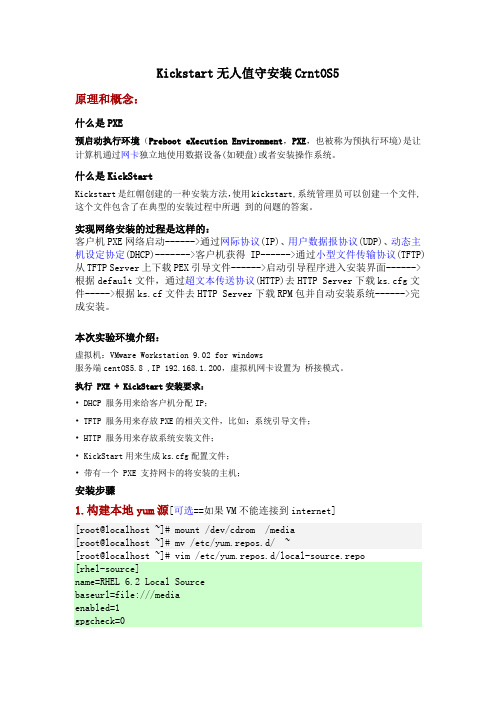
Kickstart无人值守安装CrntOS5原理和概念:什么是PXE预启动执行环境(Preboot eXecution Environment,PXE,也被称为预执行环境)是让计算机通过网卡独立地使用数据设备(如硬盘)或者安装操作系统。
什么是KickStartKickstart是红帽创建的一种安装方法,使用kickstart,系统管理员可以创建一个文件,这个文件包含了在典型的安装过程中所遇到的问题的答案。
实现网络安装的过程是这样的:客户机PXE网络启动------>通过网际协议(IP)、用户数据报协议(UDP)、动态主机设定协定(DHCP)------->客户机获得IP------>通过小型文件传输协议(TFTP) 从TFTP Server上下载PEX引导文件------>启动引导程序进入安装界面------>根据default文件,通过超文本传送协议(HTTP)去HTTP Server下载ks.cfg文件----->根据ks.cf文件去HTTP Server下载RPM包并自动安装系统------>完成安装。
本次实验环境介绍:虚拟机:VMware Workstation 9.02 for windows服务端centOS5.8 ,IP 192.168.1.200,虚拟机网卡设置为桥接模式。
执行 PXE + KickStart安装要求:• DHCP 服务用来给客户机分配IP;• TFTP 服务用来存放PXE的相关文件,比如:系统引导文件;• HTTP 服务用来存放系统安装文件;• KickStart用来生成ks.cfg配置文件;• 带有一个 PXE 支持网卡的将安装的主机;安装步骤1.构建本地yum源[可选==如果VM不能连接到internet][root@localhost ~]# mount /dev/cdrom /media[root@localhost ~]# mv /etc/yum.repos.d/ ~[root@localhost ~]# vim /etc/yum.repos.d/local-source.repo[rhel-source]name=RHEL 6.2 Local Sourcebaseurl=file:///mediaenabled=1gpgcheck=02.安装相关软件包[root@localhost ~]# yum -y install dhcp httpd tftp-server system-config-kickstart3.创建安装源目录[root@localhost ~]# mkdir /var/www/html/centos54.挂载安装ISO安装源[root@localhost ~]# echo "/dev/cdrom /var/www/html/centos5 iso9660 \ defaults 0 0" >> /etc/fstab[root@localhost ~]# mount -a5.创建pxelinux.cfg目录[root@localhost ~]# mkdir /tftpboot/pxelinux.cfg6.拷贝PXE启动相关文件[root@localhost ~]# cp /usr/lib/syslinux/pxelinux.0 /tftpboot/[root@localhost ~]# cp /var/www/html/centos5/isolinux/isolinux.cfg \/tftpboot/pxelinux.cfg/default[root@localhost ~]# cp /var/www/html/centos5/isolinux/* /tftpboot/7.生成KS文件(图形界面下)[root@localhost ~]# system-config-kickstart[root@localhost ~]# cp ks.cfg /var/www/html/7.1.一个KS示例文件-CentOS5.8[root@localhost ~]# cat /var/www/html/ks.cfg#platform=x86, AMD64, Intel EM64T# System authorization informationauth --useshadow --enablemd5# System bootloader configuration#key --skip #如果是RHEL需要添加这行bootloader --location=mbr# Clear the Master Boot Recordzerombr# Partition clearing informationclearpart --all --initlabel# Use text mode installtext# Firewall configurationfirewall --enabled --ssh --trust=eth0,eth1# Run the Setup Agent on first bootfirstboot --disable# System keyboardkeyboard us# System languagelang en_US# Installation logging levellogging --level=info# Use network installationurl --url=http://192.168.1.200/centos5# Network informationnetwork --bootproto=dhcp --device=eth0 --onboot=onnetwork --bootproto=dhcp --device=eth1 --onboot=on#Root passwordrootpw --iscrypted $1$TrBGQ8pS$H3SgzJS1uofc0UXlq0h.4.# SELinux configurationselinux --permissive# System timezonetimezone --isUtc America/New_York# Install OS instead of upgradeinstall# X Window System configuration informationxconfig --defaultdesktop=GNOME --depth=24 --resolution=1280x800 # Disk partitioning informationpart /boot --bytes-per-inode=4096 --fstype="ext3" --size=500 part swap --bytes-per-inode=4096 --fstype="swap" --size=16000 part / --bytes-per-inode=4096 --fstype="ext3" --grow --size=1%packages@admin-tools@base#root默认密码:1234%^&*8.指定KS文件,编辑/tftpboot/pxelinux.cfg/default 添加:append initrd=initrd.img ks=http://192.168.1.200/ks.cfg修改完成后需要:wq!强制保持退出8.1.一个default示例文件:[root@localhost ~]# cat /tftpboot/pxelinux.cfg/defaultdefault linuxprompt 1timeout 60display boot.msgF1 boot.msgF2 options.msgF3 general.msgF4 param.msgF5 rescue.msglabel linuxkernel vmlinuzappend initrd=initrd.img ks=http://192.168.1.200/ks.cfglabel textkernel vmlinuzappend initrd=initrd.img textlabel kskernel vmlinuzappend ks initrd=initrd.imglabel locallocalboot 1label memtest86kernel memtestappend -9.创建并修改DHCP配置文件[root@localhost ~]# \cp /usr/share/doc/dhcp-3.0.5/dhcpd.conf.sample \ /etc/dhcpd.conf9.1.一个DHCP示例文件[root@localhost ~]# cat /etc/dhcpd.confddns-update-style interim;ignore client-updates;#添加下面两行next-server 192.168.1.200; #此处为PXE服务IPfilename "pxelinux.0";subnet 192.168.1.0 netmask 255.255.255.0 {# --- default gatewayoption routers 192.168.1.1;option subnet-mask 255.255.255.0;option nis-domain "";option domain-name "";option domain-name-servers 8.8.8.8;option time-offset -18000; # Eastern Standard Time# option ntp-servers 192.168.1.1;# option netbios-name-servers 192.168.1.1;# --- Selects point-to-point node (default is hybrid). Don't change this unless# -- you understand Netbios very well# option netbios-node-type 2;#DHCP地址池:从192.168.1.130到192.168.1.253.range dynamic-bootp 192.168.1.130 192.168.1.253;default-lease-time 21600;max-lease-time 43200;}10.关闭SELinux、防火墙[root@localhost ~]# setenforce 0[root@localhost ~]# sed -i 's/SELINUX=enforcing/SELINUX=disabled/' \ /etc/selinux/config[root@localhost ~]# service iptables stop[root@localhost ~]# chkconfig iptables off11.启动相关服务,设置开机自启动[root@localhost ~]# service httpd restart[root@localhost ~]# service dhcpd restart[root@localhost ~]# service xinetd restart[root@localhost ~]# chkconfig tftp on[root@localhost ~]# chkconfig httpd on[root@localhost ~]# chkconfig dhcpd on[root@localhost ~]# chkconfig xinetd on[root@localhost ~]# sed -i 's/disable = yes/disable = no/' \/etc/xinetd.d/tftp======配置完成-----配置完成后用网线接入交换机,客户机设置网络启动即可实现批量自动安装。

AD服务器加密认证Kerberos 实现文档目录1.环境要求 (2)2.服务器安装步骤 (2)1.AD服务器安装步骤 (2)2.Kerberos服务器安装 (14)3.测试demo (16)1.环境要求AD服务器:windows server 2008 R2 64位Kerberos服务器:centos7 64位代码测试环境:ubuntu14.04 64 位2.服务器安装步骤1.AD服务器安装步骤1.安装windows server 20082.首次登录需要修改密码,这个密码要是一个强密码,这里设置的是iamTEST2018@3.安装DNS服务器1)开始菜单-->管理工具-->服务器管理器2)选择左侧树形菜单“角色”节点,右键“添加角色”3)点击下一步4)勾选DNS服务器,点击下一步5)点击下一步6)点击安装7)安装成功8)重启服务器生效4.安装AD服务器管理工具1)开始菜单-->运行-->输入命令“dcpromo”点击“确定”按钮2)进入安装界面3)弹出Active Directory 域服务安装向导,并点击“下一步”按钮4)点击下一步5)选择“在新林中新建域”并点击“下一步”按钮6)输入域名(FQDN)并点击“下一步”按钮,这里输入的是: 这个域名会在网络中验证是否重名,7)林功能级别选择“Windows Server 2008 R2”并点击“下一步”按钮8)点击“下一步”按钮9)点击“下一步”按钮10)输入Administrator密码和确认密码,点击“下一步”按钮(这里尽量输入和你的计算机相同的密码,也就是iamTEST2018@,因为一旦创建域,你的这一台电脑也在域中了,如果你在AD服务器中修改Administrator账号,有可能登录不上这台电脑,这块有个坑)11)点击“下一步”按钮12)点击“完成”按钮,重启服务器5.其他设置1)设置AD服务器的主机名和域名(FQDN)2)点击计算机右键属性,点击更改设置,点击更改按钮3)修改计算机名,本次修改为addemo(计算机全名为)4)获取服务器的ip地址(192.168.7.130)5)重启服务器生效。
Kerberos安装及使⽤2. 安装 Kerberos2.1. 环境配置 安装kerberos前,要确保主机名可以被解析。
主机名内⽹IP ⾓⾊Vmw201 172.16.18.201 Master KDCVmw202 172.16.18.202 Kerberos clientVmw203 172.16.18.203 Kerberos client2.2 Configuring a Kerberos Server2.2.1 确保环境可⽤ 确保所有的clients与servers之间的时间同步以及DNS正确解析2.2.2 选择⼀个主机来运⾏KDC,并在该主机上安装krb-5libs,krb5-server,已经krb5-workstation:yum install krb5-server krb5-libs krb5-auth-dialog KDC的主机必须⾮常⾃⾝安全,⼀般该主机只运⾏KDC程序。
本⽂中我们选择vmw201作为运⾏KDC的主机。
在安装完上述的软件之后,会在KDC主机上⽣成配置⽂件/etc/krb5.conf和/var/kerberos/krb5kdc/kdc.conf,它们分别反映了realm name 以及domain-to-realm mappings。
2.2.3 配置kdc.conf默认放在 /var/kerberos/krb5kdc/kdc.conf。
或者通过覆盖KRB5_KDC_PROFILE环境变量修改配置⽂件位置。
配置⽰例:[kdcdefaults]kdc_ports = 88kdc_tcp_ports = 88[realms] = {#master_key_type = aes256-ctsacl_file = /var/kerberos/krb5kdc/kadm5.acldict_file = /usr/share/dict/wordsadmin_keytab = /var/kerberos/krb5kdc/kadm5.keytabmax_renewable_life = 7dsupported_enctypes = aes128-cts:normal des3-hmac-sha1:normal arcfour-hmac:normal des-hmac-sha1:normal des-cbc-md5:normal des-cbc-crc:normal}说明::是设定的realms。
Kerberos基本原理、安装部署及⽤法1. 概述 Kerberos是⼀种认证机制。
⽬的是,通过密钥系统为客户端/服务器应⽤程序提供强⼤的认证系统:保护服务器防⽌错误的⽤户使⽤,同时保护它的⽤户使⽤正确的服务器,即⽀持双向验证;Kerberos协议的整个认证过程实现不依赖于主机操作系统的认证,⽆需基于主机地址的信任,不要求⽹络上所有主机的物理安全,并假定⽹络上传送的数据包可以被任意地读取、修改和插⼊数据,简⽽⾔之,Kerberos通过传统的加密技术(共享密钥)实现了⼀种可信任的第三⽅认证服务。
KDC(key distribution center):是⼀个⽹络服务,提供ticket和临时会话密钥。
AS(Authentication Server):认证服务器 TGS(Ticket Grantion Server):许可证服务器 TGT:Ticket-grantion Ticket realm name:包含KDC和许多客户端的Kerberos⽹络,类似于域,俗称为领域;也是principal的⼀个“容器”或者“命名空间”。
相对应的,principal的命名规则是"what_name_you_like@realm"。
在kerberos,⼤家都约定俗成⽤⼤写来命名realm,⽐如“” password:某个⽤户的密码,对应于kerberos中的master_key。
password可以存在⼀个keytab⽂件中。
所以kerberos中需要使⽤密码的场景都可以⽤⼀个keytab作为输⼊。
credential:credential是“证明某个⼈确定是他⾃⼰/某⼀种⾏为的确可以发⽣”的凭据。
在不同的使⽤场景下,credential的具体含义也略有不同:对于某个principal个体⽽⾔,他的credential 就是他的password;在kerberos认证的环节中,credential就意味着各种各样的ticket。
首先确认你安装的是32位还是64位版本,本例中是32位centos 6.4(此安装过程需要虚拟机安装的宿主机可以上网)
1.下载krb5-libs,krb5-server和krb5-workstation;下载位置为:
2.在此用到的文件如下列表:
3.开始进行安装,在rpm文件存放位置执行:yum install krb5-libs krb5-server
krb5-workstation
查看yum的配置:
4.在此需要配置虚拟机访问外网:
A.首先设置你可以访问外网的适配器共享网络给你的虚拟机共用的适配器,如:
B.点击确定,会有提示,然后继续确定,在此过程可以回修改VMware Network
Adapter VMnet1中的IP设置,需要你重新设置为你虚拟机使用的网关,否则会一
直不能联通外网。
测试能否联通外网,执行:ping 119.75.217.109(百度的IP),展
示如下,表示可以联通。
C.此时需要验证能不能ping 。
如下图表示不能ping通
D.首先检测/etc/nsswitch.conf中hosts: files dns中有无dns,如果有执行下一步
E.设置/etc/resolv.conf中内容为:nameserver 8.8.8.8
F.然后执行ping .如果展示如下,表示访问外网域名成功:
5.在rpm包放置目录下继续执行yum install krb5-libs krb5-server krb5-workstation
后面的配置可参考:/articles/Y7Z73a。